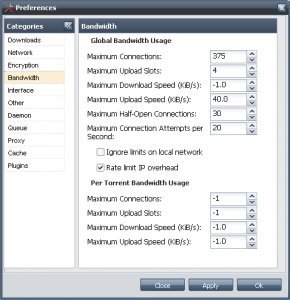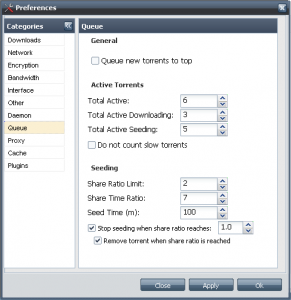Cet article est une mise à jour de :
Qui concernait l’utilisation de l’interface WebUI de la version 1.1.x, or depuis la version 1.2.0 l’interface Web a complétement changé.
RQUE : il est conseillé de lire l’article Deluge : un client torrent modulaire avant celui-ci
Les copies d’écran suivante ont été réalisées sur la version 1.2.0 RC 5 qui est la dernière disponible pour Ubuntu Jaunty sur le PPA Deluge
Lors de la connnexion sur l’URL de l’interface Web de Deluge, on est invité à saisir son mot de passe (qui je le rappelle est « deluge » par défaut).
Puis première nouveauté, la nouvelle interface WebUI semble pouvoir se connecter à plusieurs démon Deluge pour les adminsitrer, un fenêtre apparait donc avec listant les hôtes connus (détectés ?) et vous invite à choisir celui sur lequel vous souhaitez vous connecter.
Dans le cas d’une ainstallation standard il n’y aura qu’un seul hôte qui est le même que celui qui heberge l’interface web.
On accède alors à l’interface WebUI, le look globale a changé mais rien de révolutionnaire, si ce n’est que cette dernière est désormais full AJAX et s’actualise en temps réel.
Je ne détaillerai pas ici l’interface, mais je vais me concentrer sur le paramétrage qui est accessible via le bouton « Préférences »
Le mot new indiquera les paramètres nouveaux par rapport à la version 1.1.9.
Downloads
• Download to : Emplacement où les fichiers téléchargés sont stockés
• Move completed to new : Emplacement où le fichiers seront déplacé lorsque le téléchargment est terminé.
Très pratique lorsque la machine réalisant les téléchargement fait aussi office de médiacenter, cela permet de déplacer le fichier dans le répertoire « Films » du médiacenter que lorsque ce dernier est complet
Ce paramètre existait auparavant mais il n’était pas accessible par l’interface Web
• Copy of .torrent files to : Emplacement de sauvegarde des fichiers .torrent (pas utile dans mon cas)
• Autoadd .torrent files from : Répertoire scruté par le démon Deluge à la recherche de fichier .torrent, dès qu’il en trouve un il démarre le téléchargement.
Très utile pour réaliser du téléchargement automatique de série via un flux RSS (cf. ici)
• Use full/compact allocation : Indqiue si Deluge doit allouer tout l’espace nécessaire au fichier à télécharger (full allocation) ou au fur et à mesure du besoin (compact allocation).
• Prioritize first and last piece of torrent : Téléchargement en priorité du début et de la fin du fichier, permet de regarder le début d’une vidéo alors que le téléchargement n’est pas encore fini.
Cela n’est possible qu’avec des lecteurs vidéo supportant de lire des fichiers incomplets (VLC par exemple).
Cela peut servir à s’assurer de la qualité d’une vidéo avant la fin du téléchargment.
• Add torrent in pause state new : Indique que les torrent nouvellement ajouté sont en pause (pas utile dans mon cas)
Network
• Incoming Ports / Use Random Port : indique que les connexions entrantes doivent se faire sur un port aléatoire, changeant à chaque démarrage de Deluge (ou à chaque nouvelle connexion ?)
• Incoming Ports / From - To : Plage de port parmis laquelle Deluge choisi le port pour les connexions entrantes
L’utilisation d’un port aléatoire est plus sécurisée que d’avoir un port fixe (est ce vraiement sure ?), mais dans le cas où vous êtes dérrière un routeur cela posera un problème puisque le port à ouvrir sera différent à chaque re-demarrage (à moins d’utiliser uPnp)
Dès lors que l’on est dans cette configuration (dérrière un routeur) on choisira donc un port fixe que l’on configurera dans le routeur.
Pour choisir un port fixe il suffit de mettre le même numéro de port dans les zones From et To et de décocher la case Random
• Outgoing Ports / Use Random Port new : Idem mais pour les connexion sortantes
• Outgoing Ports / From - To new : Idem mais pour les connexion sortante
Contrairement au connexions entrantes il n’y a pas de contre-indication à utiliser un port aléatoire pour les connexions sortantes derrière un routeur.
Seul contre-indication possible si vous êtes derrière un Firewall bloquant par défaut toutes les connexion sortantes.
• Network Interface new : ??
• Peer TOS Byte new : Type of Service (cf. http://en.wikipedia.org/wiki/Type_of_Service) est un identifiant qui est inséré dans l’en-tête des trames IP et qui permet d’identifier le service générant la trame. Cet identifiant permet alors de faire de la QoS visant à prioriser les flux réseaux les uns par rapport aux autres.
• UPnp : Universal Plug and Play (cf. http://fr.wikipedia.org/wiki/Universal_Plug_and_Play), permet l’ouverture automatique du port nécessaire à Deluge par les routeurs supportant ce protocole (résoud le problème précédent de port aléatoire – à creuser avec le routeur WRT54 – la freebox v5 supporte UPnp)
• NAT-PMP : NAT Port Mapping Protocol (cf. http://fr.wikipedia.org/wiki/NAT_Port_Mapping_Protocol) équivalent à UPnp pour les Macs.
• Peer-Exchange : Echange de pair (cf. http://fr.wikipedia.org/wiki/Peer_exchange), permet de plus rapidement trouver des personnes ayant le fichier voulu.
• LSD : Local Peer Discovery, active la découverte de pairs via multicast dans le réseau local accélerant le téléchargement
• DHT : Table de hachage distribué (cf. http://fr.wikipedia.org/wiki/Table_de_hachage_distribu%C3%A9e), permet de retrouver les utilisateurs ayant le fichier concerné par le torrent.
Dans le cas où on est dérrière un routeur et que l’on travaille avec un port fixe les deux options UPnp et NAT-PMP sont inutiles.
Enfin si on ne fait pas d’échange au sein d’un réseau local (LAN-party par exemple), l’option LSD est elle aussi inutile.
Encryption
• Inbound : 3 choix sont possibles :
- Enabled : Deluge accepte les connexions entrantes cryptés ou non.
- Disabled : seules les connexions entrantes non cryptées sont acceptées
- Forced : seules les connexions entrantes cryptées sont acceptées.
• Outbound : idem avec le flux sortant, à noter que dans le cas de « Enabled » Deluge tente une connexion sortante crypté et si elle échoue, il tentera la même connexion mais non crypté, ce qui n’est pas le cas lorsque « Forced » est sélectionné
• Level : la encore 3 choix :
- Handshake : Le cryptage n’est actif que lors de l’établissement de la connexion
- FullStream : Le cryptage est toujours actif (établissement de la connexion + échange des données)
- Either : L’un ou l’autre en fonction des capacités du client torrent utilisé par l’autre
• Encrypt entire script : indique que vous préférez Fullstream à handshake lorsque dans le paramètre précédent vvous avez selectionné Either
Attention ces paramètres influent sur le nombre de personnes avec lesquelles vous êtes en mesure d’échanger en fonction des capacités du clients torrent qu’elles utilisent.
Banwitdth
• Global usage Bandwith / Maximum connections : Nombre maximal de connexion ouverte, tous torrent confondu, il est difficile de trouver une règle calcule, la seul trrouvé est celle utilisé dans le calculateur Azureus :
Nombre maximal de connexion = (débit upload (en kbit/s) ^ 0.8) + 50
Dans la limite de 1200 connexions.
Dans la FAQ de Deluge il est conseillé de mettre 200 (quelque soit les caractéristiques de la ligne)
Avec les caractéristiques de ma ligne le calcul donne 260, mais par tatonnement j’ai trouvé que 375 semblait donner de meilleurs résulats
• Global usage Bandwith /Maximum Upload Slots : Nombre maximal d’emplacements en upload.
Peut être calculé avec la formule 1 + (max upload speed / 6) mais si on regarde dans la FAQ Deluge il est conseillé 4 (!)
• Global usage Bandwith / Maximum Download Speed : Vitesse maximale de téléchargement, 2 écoles illimité OU 0.9 * débit download (en ko/s)
• Global usage Bandwith / Maximum Upload Speed
Vitesse maximal d’envoi = débit upload (en ko/s) * 0.8
Je devrais donc mettre 80, mais je préfère limiter à 40 ko/s pour laisser de la bande passante montante pour d’autres services
• Global usage Bandwith /Maximum half-open connection : Ce paramètre doit absolument être en raccord avec la limitation que Microsoft impose à ses OS (8 pour XP, 4 pour Vista sauf si vous avez patché tcpip.sys).
Pour un OS Linux pas de limitation spécifique.
Limiter volontairement ce paramètre peut permettre de moins pénaliser les autres applications travaillant avec le réseau sur le système et n’aura pour seule conséquence sur Deluge de placer en file d’attente plus de pairs (cf paramètre max_half_open_connections de libtorrent)
Dans mon cas j’ai mis 20 (la FAQ Deluge préconise illimité)
• Global usage Bandwith /Maximum Connection Attempt Per Second La FAQ préconise 20, libtorrent utilise 200 comme valeur pour défaut (paramètre libtorrent connection_speed)…
• Global usage Bandwith /Ignore limit on local network : On peut décocher cette option puisque de toute façon on ne fera pas de download en local.
• Global usage Bandwith /Rate limit Ip overhead : Paramètre libtorrent rate_limit_ip_overhead.
Mais n’étant pas un spécialiste en réseau il m’est impossible de comprendre qe quoi il retourne, j’ai donc laissé ce paramétre côché comme par défaut.
Les paramètres suivants permettent de réaliser une configuration par torrent.
En effet avec par exemple 100 connexions globales au maximum et 4 torrents en cours on peut imaginer qu’un des torrent prenne les 100 connexions laissant les 3 autres torrents sans aucune connexion.
Il est donc possible d’éviter ce genre de situation avec ces paramètre par torrent.
Dans mon cas cela ne m’importe peu, j’ai donc tout laissé en illimité.
Interface
• Show session speed in titlebar new : Affiche la vitesse de téléchargement dans la barre de titre du navigateur
• Show filters with zero torrents : Affiche les filtres détats (downloading, seeding, active, etc.) même si ils ne contiennent pas de torrents
• Show tracker with zero torrents new : Affiche les trackers même si ils ne contiennent pas de torrents (mais comment les connait il ?)
• Old Password / New Password / Confirm password : permet de changer le mot de passe d’accès à l’interface WebUI en saisissant le mot de passe actuel et le nouveau 2 fois
• Session timeout new : temps en seconde pendant lequel la session de connexion à l’interface Web reste active même sans action de votre part, au dela de ce temps il faudra se ré-identifier
• Port : Port d’accès à l’interface web
• Use SSL : Utiliser une communication crypté pour l’affichage des pages web (HTTPS), nécessite des paramètrage que je n’ai pas encore creusé.
• Private key new : Paramètre pour la communication SSL
• Certificate new : Paramètre pour la communication SSL
Other
• Be alerted about new release new : Permet d’être avertit (comment ?) lorsqu’une nouvelle version de Deluge est disponible. Inutile sur un système Linux lorsque Deluge a été installé via les paquets de la distribution.
•Yes, please send anonymous statistics new : A la fin de mon article sur la configaration de Deluge (partie 2) je notais la présence de code envoyant des statistiques, on peut désoramis activer ou non cet envoi de statistique.
• GeoIP database new : Emplacement du fichier associant une adresse IP à un pays, ce qui permet d’afficher les petits drapeaux dans la liste des Peers
Deamon
• Deamon Port : Port d’écoute du démon Deluge
• Allow remote connections : Administration distante du démon autorisé ou non – attention à la sécurité
• Periodically check the website for new release new : Comme précedemment, permet d’être avertit lorsqu’une nouvelle version du Démon de Deluge est disponible (précedemment il s’agissait de l’interface WebUI ?)
Queue
• Queue new torrent to top : Indique que les torrents nouvellement ajoutés doivent être téléchargés en priorité.
• Total active : Nombre torrent actif au total
On pourrait croire que total = downloading + seeding, mais en fait le nombre de torrent maximum rééllement actif est le minimum entre ce qui est paramétré dans total et la somme de downloading + seeding.
exemple :
-
downloading = 3
-
seeding = 2
-
total = 8
On aura effectivement que maximum 5 (3+2) torrent d’actif.
Cf. paramètres libtorrent : active_downloads, active_seeds et active_limit
• Total active downloading : Nombre de torrents actifs en téléchargement
• Total active seeding : Nombre de torrents actifs en seeding
• Do not count slow torrent new : ?
• Share ratio limit, Seed time ratio limit et Seed time limit
Ces paramétres correspondent aux paramètre libtorrent suivant :
-
Share ratio limit = share_ratio_limit
-
Seed time ratio limit = seed_time_ratio_limit
-
Seed time limit = seed_time_limit
Il interviennent dans la façon dont libtorrent gère sa file d’attente (queuing) pour le seed, en gros de ce que j’en comprend si on a plus de torrent terminé (pouvant faire l’objet de seeding) que de torrent autorisé à seeder (paramètre total active seeding), libtorrent se sert de ces paramètres pour determiner les torrents devant seeder.
Je n’ai aucun intérêt à modifier les valeurs par défaut :
-
Share ratio limit = 2
-
Seed time ratio limit = 7
-
Seed time limit = 180
• Stop seeding when share ratio reache : Ratio upload/download auquel il faut arrêter de seeder
Valeur par défaut = 2.0 dans mon cas j’ai mis 1.0 (j’arrête de partager dès que j’ai transmis autant que j’ai reçu)
• Remove torrent when ratio reached : Indique qu’en plus d’arreter de seeder le torrent lorsque le ratio est atteint, il faut le supprimer de la liste.
Proxy
Permet de configurer un proxy pour différentes fonction de Deluge, n’étant pas concerné (comme 99% des personnes je penses) je n’ai pas creusé le sujet.
Cache
• Cache size new : Taille du cache pour conserver les données en mémoire et ainsi réduire les accès disque
• Cache expiry new : Délai d’expiration du cache
Plugin
Permet d’activer ou non des plugins.
Cette fonctionnalité semble bugguée puisque je n’ai pas réussi a activer le plugin Blocklist pourtant très utile.
Voir la configuration du plugin blocklist